Dell Latitude C640 – страница 8
Инструкция к Ноутбуку Dell Latitude C640
Оглавление
- Примечания, замечания и предупреждения Сокращения и аббревиатуры
- Содержание
- ПРЕДУПРЕЖДЕНИЯ – Инструкции по технике безопасности Общие положения
- ПРЕДУПРЕЖДЕНИЯ – Инструкции по технике безопасности Электропитание
- ПРЕДУПРЕЖДЕНИЯ – Инструкции по технике безопасности Аккумуляторная батарея
- ПРЕДУПРЕЖДЕНИЯ – Инструкции по технике безопасности Перевозка воздушным транспортом Инструкции по электромагнитной совместимости Пользователи в Калифорнии, США
- Работа с компьютером
- Работа с компьютером Полезные навыки при работе на компьютере Работа внутри компьютера
- Работа с компьютером Защита от электростатического разряда
- Работа с компьютером Как получить информацию и помощь
- Ресурс Содержание Использование ресурса
- Ресурс Содержание Использование ресурса
- Установка компьютера
- О компьютере
- Вид спереди
- Вид слева
- Вид справа
- Вид сзади
- Вид снизу
- Удаление аккумуляторной батареи Установка аккумуляторной батареи
- Запуск программы Dell Diagnostics
- Законодательство и стандарты
- 236 Руководство по системе
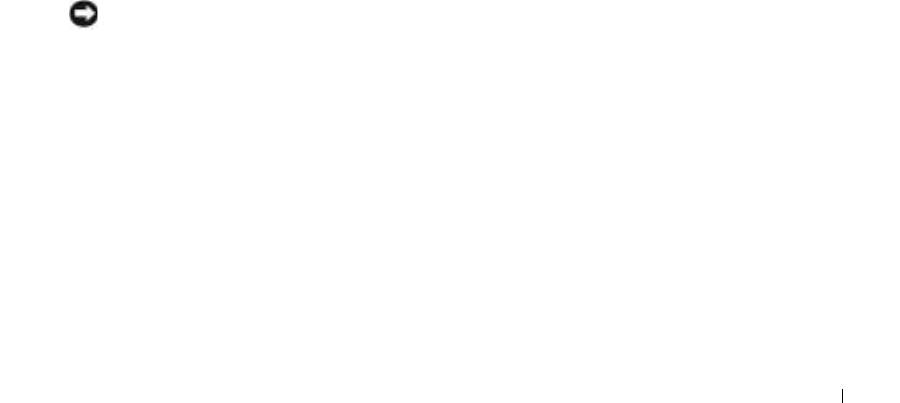
A számítógép használata során
A számítógép sérülésének elkerülése érdekében mindig tartsa szem eltt az alábbi, biztonságos
kezelést biztosító irányelveket:
• A számítógépet a használat eltt helyezze sima, vízszintes felületre.
• Utazáskor ne adja fel csomagként a számítógépet. A hatóságoknak nyugodtan
megengedheti, hogy megröntgenezzék a számítógépet, de soha nem szabad fémérzékel
készülékkel megvizsgálni. Ha kézzel vizsgálják meg a számítógépet, mindig legyen kéznél
feltöltött akkumulátor arra az esetre, ha be kell kapcsolnia a számítógépet.
• Ha úgy utazik, hogy a merevlemez ki van szerelve a számítógépbl, akkor csomagolja
a merevlemezt elektromosan szigetel anyagba, például szövetbe vagy papírba. Ha
meg akarják vizsgálni a merevlemezt, akkor készüljön fel arra, hogy be kell helyeznie
a merevlemezt a számítógépbe. A hatóságoknak nyugodtan megengedheti, hogy
megröntgenezzék a merevlemezt, de soha nem szabad azt fémérzékel készülékkel
megvizsgálni.
• Utazáskor ne helyezze a számítógépet a feje fölötti polcra vagy tartórekeszbe, ahol
könnyen elmozdulhat vagy akár le is eshet. Ne ejtse le a számítógépet, és ne tegye ki más
ütdéseknek sem.
• Óvja a számítógépet, az akkumulátort és a merevlemezt a különféle káros környezeti
hatásoktól, például piszoktól, portól, élelmiszertl, folyadékoktól, szélsséges
hmérséklettl, illetve ne tegye ki túlzott napsütésnek.
• Amennyiben a számítógépet nagyon eltér hmérséklet vagy páratartalmú környezetbe
helyezi át, a számítógép belsejében vagy külsején páralecsapódás jelentkezhet.
A számítógép sérülésének és károsodásának elkerülése végett várja meg, amíg
a lecsapódott pára elpárolog, és csak ezután kapcsolja be a számítógépet.
FIGYELMEZTETÉS: Amikor hidegebb helyrl melegebb helyre viszi a számítógépet, vagy
fordítva, várja meg, amíg a számítógép alkatrészei felveszik az új hmérsékletet, és csak ezután
kapcsolja be.
• Kábel kihúzásakor mindig a csatlakozódugót vagy az e célra szolgáló hurkot húzza, ne
magát a kábelt. A csatlakozódugó kihúzásakor tartsa a dugót az aljzatra merlegesen, így
megelzheti a csatlakozótüskék esetleges elhajlását. A kábel csatlakoztatása eltt mindig
gyzdjön meg arról, hogy mindkét csatlakozótüske megfelelen áll.
• Bánjon óvatosan az alkatrészekkel. A memóriamodulhoz hasonló alkatrészeket mindig
élüknél, és soha ne csatlakozóiknál fogja meg.
• Amikor eltávolít egy memóriamodult az alaplapról, illetve lecsatlakoztat egy eszközt
a számítógéprl, a mvelet eltt mindig várjon 5 másodpercet a számítógép kikapcsolása
és a hálózati tápkábel kihúzása után, az alaplap esetleges károsodását elkerülend.
Rendszerinformációs kézikönyv 139
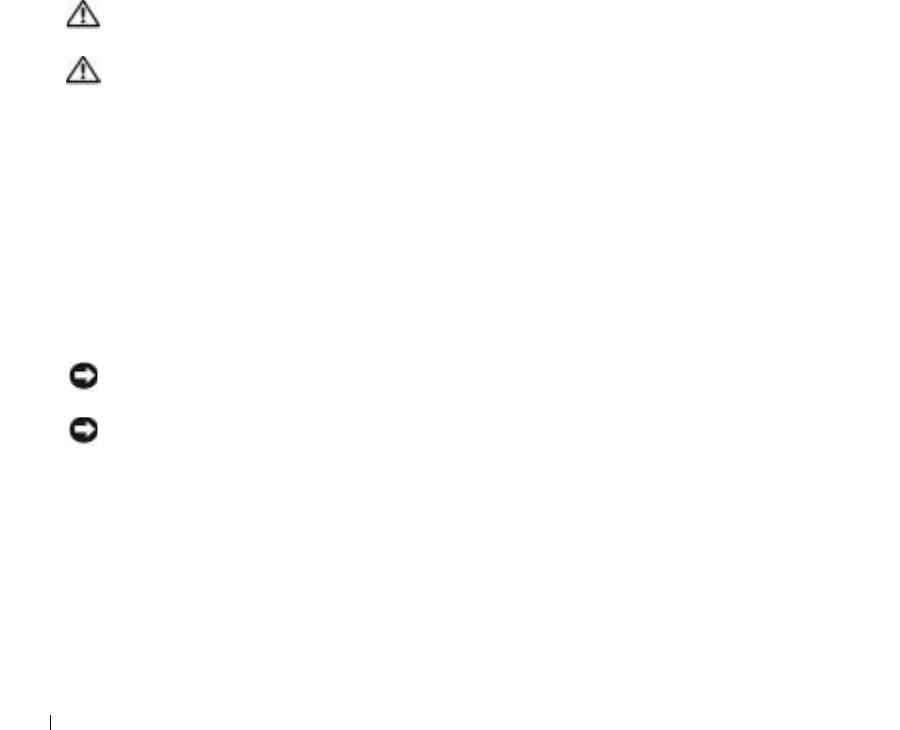
A számítógép használata során (folytatva)
• A kijelzt tiszta, puha ruhával és vízzel tisztítsa meg. Nedvesítse meg a ruhát a vízzel,
majd vízszintes, egyirányú mozdulatokkal törölje meg a kijelzt, felülrl lefelé haladva.
A nedvességet gyorsan törölje le a kijelzrl, és ügyeljen arra, hogy a kijelz mindig
száraz legyen. Ha nem távolítják el rövid idn belül, a nedvesség károsíthatja a kijelzt.
Ne használjon
hagyományos ablaktisztító folyadékot a kijelz tisztításához.
• Amennyiben a számítógépet víz éri, illetve megsérül, kövesse az online
Felhasználói
kézikönyv
„Hibaelhárítás” cím részében található utasításokat. Ha a mveletek
végrehajtása után is úgy találja, hogy számítógépe nem mködik megfelelen, akkor
vegye fel a kapcsolatot a Dell céggel (a szükséges információkat megtalálja a
Felhasználói
kézikönyv
„Kapcsolatfelvétel a Dell-lel” cím részében).
www.dell.com | support.euro.dell.com
Ergonómiai szokások a számítógép előtt
FIGYELEM: A billentyűzet helytelen vagy hosszan tartó használata sérüléshez
vezethet.
FIGYELEM: A kijelző vagy a külső monitor hosszan tartó figyelése a szem
túlterhelését okozhatja.
A kényelmes és hatékony kezelés érdekében tekintse át az online
Felhasználói kézikönyv
függelékében az ergonómiai alapelveket.
Ez egy hordozható számítógép, amely nem alkalmas folyamatos irodai munkára. Irodai
környezetben történ használata esetén küls billentyzet használata ajánlott.
A számítógép szerelése közben
Memóriamodulok, mini PCI-kártya, illetve modem eltávolítása vagy telepítése eltt hajtsa végre
az alábbi lépéseket a megadott sorrendben.
FIGYELMEZTETÉS: A számítógép belsejébe kizárólag akkor kell belenyúlnia, amikor
memóriamodulokat, mini PCI-kártyát vagy modemet telepít.
FIGYELMEZTETÉS: A számítógép kikapcsolása után várjon 5 másodpercet, mieltt leválasztja
a csatlakoztatott eszközöket vagy eltávolít egy memóriamodult, mini PCI-kártyát vagy modemet, hogy
elkerülje az alaplap esetleges sérülését.
1
Kapcsolja ki a számítógépet és minden csatlakoztatott eszközt.
2 Az
esetleges áramütés elkerülése érdekében húzza ki a számítógép és a csatlakoztatott
eszközök tápkábelét a hálózati aljzatból. Ezen kívül húzza ki a telefon és minden egyéb
kommunikációs vonal csatlakozóit a számítógépbl.
3 Vegye ki a f akkumulátort az akkumulátorrekeszbl, és ha szükséges, a másodlagos
akkumulátort a modulrekeszbl.
140 Rendszerinformációs kézikönyv
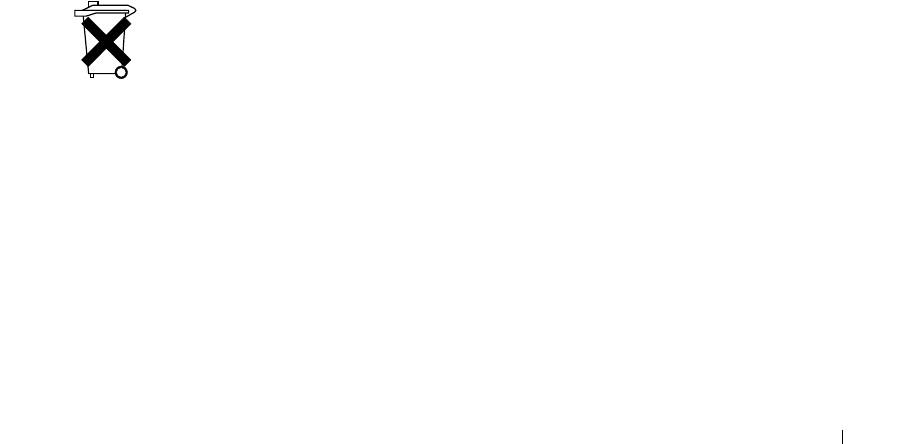
A számítógép használata során (folytatva)
4 Földelje magát a számítógép hátlapján található bemeneti/kimeneti (I/O) panel festetlen
fémfelületének megérintésével.
Munka közben idnként érintse meg az I/O-panelt, hogy elvezesse a bels összetevkre
káros sztatikus elektromosságot.
Védelem elektrosztatikus kisülés ellen
A sztatikus elektromosság károsíthatja a számítógép elektronikus összetevit. A sztatikus
károsodás elkerülése érdekében el kell vezetnie testébl a sztatikus elektromos töltést, mieltt
bármihez, például egy memóriamodulhoz hozzáér a számítógép belsejében. Ehhez érintse meg
a számítógép egyik bemeneti/kimeneti (I/O) csatlakozójának festetlen fémfelületét.
A számítógép szerelése közben idnként érintsen meg egy bemeneti/kimeneti (I/O)
csatlakozót, hogy az összegylt sztatikus elektromos töltést elvezesse a testébl.
A következ lépések követésével megelzheti az elektrosztatikus kisülés okozta károkat:
• A sztatikus töltésre érzékeny alkatrészek kicsomagolásakor csak akkor vegye le az
antisztatikus csomagolóanyagot, amikor már készen áll az alkatrész telepítésére.
Közvetlenül az antisztatikus csomagolóanyag eltávolítása eltt vezesse le a testében
felhalmozódott sztatikus elektromos töltést.
• Az érzékeny alkatrészek szállítása esetén helyezze azokat antisztatikus csomagolásba.
• Minden érzékeny alkatrészt csak sztatikusan semleges környezetben használjon. Lehetség
szerint antisztatikus padló- és asztalborítás ajánlott.
Az elhasznált akkumulátorok elhelyezése
A számítógép lítium-ionos akkumulátorral üzemel. A számítógép lítium-ion akkumulátorának
cseréjével kapcsolatos tudnivalókat „Az akkumulátor eltávolítása” cím szakaszban, vagy az
online
Felhasználói kézikönyv
„Az akkumulátor használata” cím fejezetében találja meg.
Az akkumulátort soha ne tegye a háztartási szemét közé. A legközelebbi akkumulátorgyjt hely
címét a helyi köztisztasági vállalattól tudhatja meg.
Rendszerinformációs kézikönyv 141
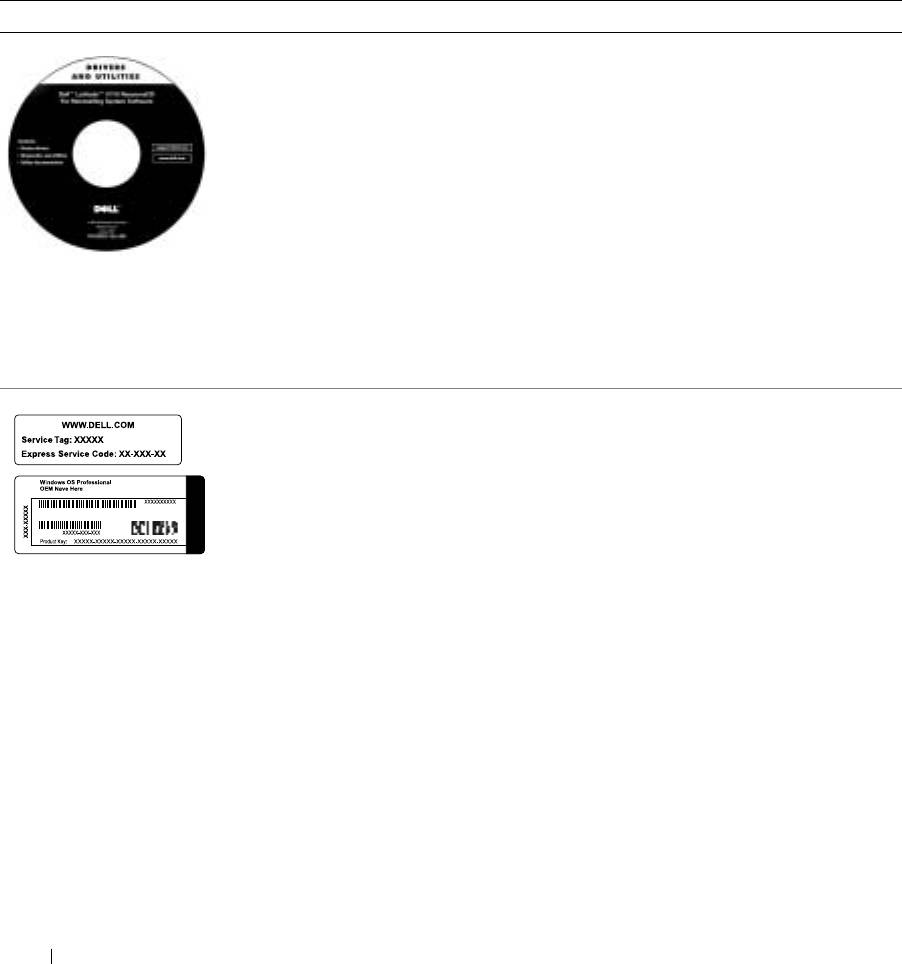
Információforrások és egyéb segédanyagok
Az alábbi táblázatban a Dell által nyújtott támogatási eszközöket találja. Számítógépével
további erforrások is érkezhetnek.
Forrás Tartalom A forrás használata
Illeszt- és segédprogramokat
A számítógéppel kapott
illeszt- és
tartalmazó CD
segédprogramokat
tartalmazó CD
tartalmát a
• Dell Diagnostics
CD fmenüjébl érheti el. A legördül menük
segítségével válassza ki a számítógépének
• Illesztprogramok
megfelel beállításokat.
•Segédprogramok
A dokumentáció és az illesztprogramok már
• A számítógép és az eszközök
telepítve vannak a számítógépre, amikor azt
dokumentációja
megkapja a Dell cégtl. A CD a dokumentáció
www.dell.com | support.euro.dell.com
megtekintésére és szükség esetén az
illesztprogramok újratelepítésére szolgál.
A merevlemez hibája vagy elérhetetlensége esetén
a szükséges diagnosztikai eszközök is futtathatók
aCD-lemezrl.
Bvebb útmutatást az online
Felhasználói
kézikönyvben
talál.
Azonosítócímkék
Az Express Service Code és Service Tag a Dell™
• Express Service Code és
számítógépet egyedien azonosító kódok.
Service Tag Sequence
A termékszám (Product Key vagy Product ID) az
(a gépet egyedien azonosító
operációs rendszer telepítéséhez szükséges.
kódok)
• Product Key (más néven
Product ID vagy Certificate
of Authenticity [COA],
a számítógép termékszáma)
142 Rendszerinformációs kézikönyv
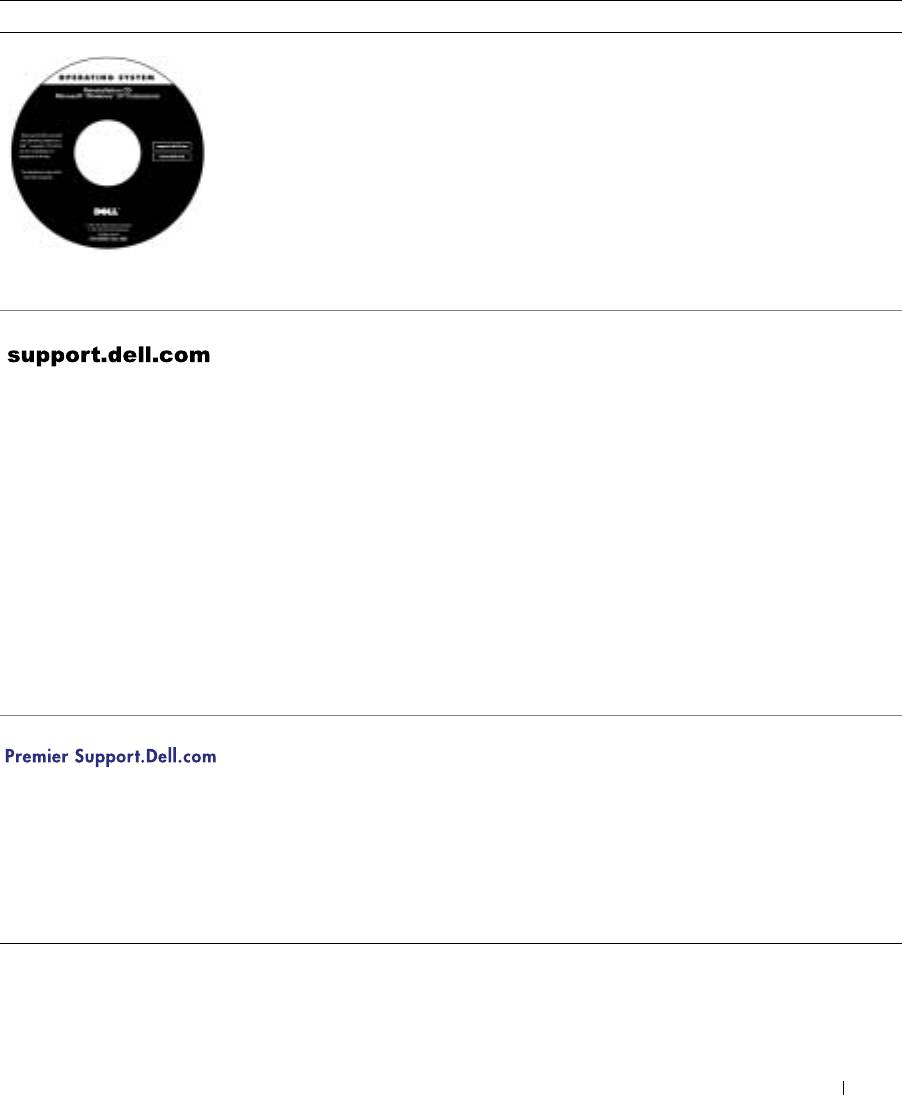
Forrás Tartalom A forrás használata
Az
operációs rendszert
Az operációs rendszer újratelepítéséhez az
tartalmazó CD
operációs rendszer
számítógéppel kapott CD-jét kell
használnia.
MEGJEGYZÉS: Elfordulhat, hogy az operációs
rendszert tartalmazó CD-n nincs rajta
a számítógéphez szükséges illesztprogramok
legfrissebb változata. Az operációs rendszer
újratelepítésekor ezért a számítógéppel kapott,
illeszt- és segédprogramokat
tartalmazó CD-t is
használnia kell. A legfrissebb illesztprogramok
természetesen a support.dell.com webhelyrl
is beszerezhetk.
A Dell Support webhely
Lépjen a support.dell.com webhelyre, és végezze el
• Gyakran ismételt kérdések
az egyszeri regisztrációt:
• A számítógépre letölthet
• Segítséget kérhet az általános használattal,
anyagok
a telepítéssel vagy a hibakereséssel kapcsolatban
(Ask Dudley – Kérdezd Dudley-t és Dell
•Dokumentáció
Knowledge Base – Dell tudásbázis)
•Online tanácsadás
• Hozzáférhet számítógépének és eszközeinek
aszámítógéppel
dokumentációjához (Dell Documents – Dell
kapcsolatban
dokumentumok)
• Tudástár, amelyben kereshet
• Letöltheti a számítógépéhez szükséges legfrissebb
illesztprogramokat (Downloads for Your Dell
– Letöltések Dell számítógépéhez)
• Online fórumokon beszélgethet más Dell
vásárlókkal és a Dell mszaki szakembereivel
(Dell Talk – Dell beszélgetés)
• Megtalálhatja az elsdleges Dell viszonteladók
webhelyeit
A Dell Premier Support webhely
Lépjen a premiersupport.dell.com webhelyre:
• Szervizbejelentés állapota
A Dell kiemelt támogatási webhelye egy testreszabott
• Legfontosabb mszaki
szolgáltatás vállalati, kormányzati és oktatási
jellemzk termékenként
ügyfelek számára. A kiemelt támogatást nyújtó
• Gyakran ismételt kérdések
Premier Support program az önálló karbantartást
termékszámonként
végz, regisztrált ügyfelek számára érhet el.
• Testreszabott azonosítók
A szolgáltatás nem minden országban érhet el.
(service tag)
• Rendszerkonfigurálási adatok
Rendszerinformációs kézikönyv 143

A számítógép üzembe helyezése
1 Csomagolja ki a tartozékokat.
2 Rakja ki egymás mellé a tartozékokat a dobozból, ezekre szüksége lesz a számítógép
üzembe helyezéséhez.
A tartozékok dobozában találja a dokumentációt és a számítógéphez megrendelt
programokat vagy további hardvereszközöket (például PC-kártyákat, meghajtókat vagy
akkumulátorokat) is.
3 Csatlakoztassa az átalakítót a készülék tápcsatlakozójához és a fali
csatlakozóaljzathoz.
www.dell.com | support.euro.dell.com
144 Rendszerinformációs kézikönyv

4 Nyissa fel a számítógép képernyjét, és a bekapcsoláshoz nyomja meg a tápellátás
gombot.
MEGJEGYZÉS: Legalább egyszer mindenképpen kapcsolja be és kapcsolja ki
a számítógépet, mieltt dokkolná.
1
1 tápellátás gomb
Számítógépéről
A számítógép részletes leírását az online
Felhasználói kézikönyv
tartalmazza. Az operációs
rendszertl függen kattintson duplán az Asztalon található User’s Guide (Felhasználói
kézikönyv) ikonra, vagy kattintson a Start gombra, majd a Help and Support Center (Súgó
és támogatás) menüpontra, végül pedig kattintson a User and system guides (Felhasználói és
rendszerkézikönyvek) menüpontra. Az alábbiakban a számítógéppel kapcsolatos
leggyakoribb kérdésekre kaphat választ.
Rendszerinformációs kézikönyv 145
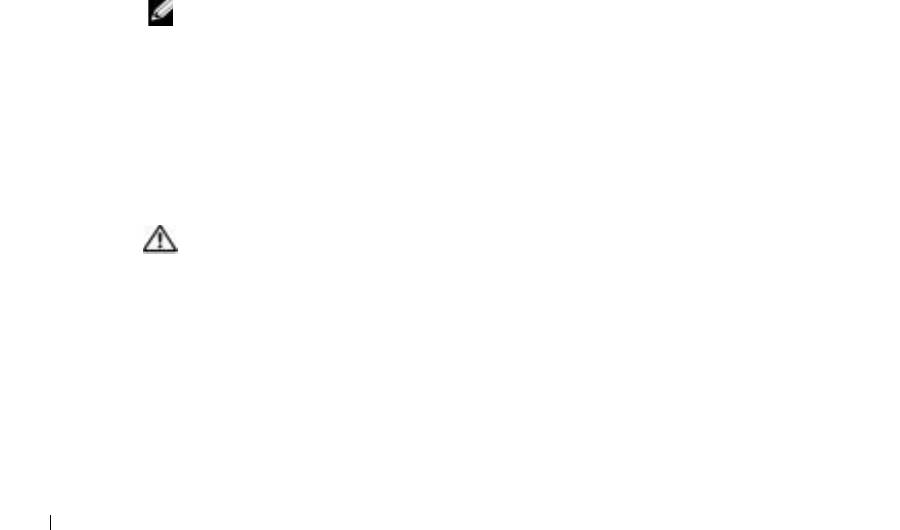
•
Modem- és hálózati csatlakozó:
A számítógép v.92 típusú, 56 Kbps átviteli sebességre
képes modemet és 10/100 Ethernet LOM (alaplapra integrált) hálózati kártyát
tartalmaz. A csatlakozók elhelyezkedésérl bvebben lásd a „Jobb oldali nézet” cím
szakaszt. A portokról és csatlakozókról további tudnivalókkal szolgál az online
Felhasználói kézikönyv
„Számítógépérl” cím szakasza.
•
Az akkumulátor élettartama és használata:
A számítógéphez alapfelszereltségként
kapott 4460 mAh-ás, teljesen feltöltött akkumulátor átlagos használat mellett 3–4 óra
üzemidt biztosít. Bizonyos mveletek számotteven csökkenthetik az akkumulátor
élettartamát.
– Az akkumulátor használatáról és a rendelkezésre állási id meghosszabbításáról
lásd a
Felhasználói kézikönyv
„Az akkumulátor használata” és
„Energiagazdálkodás” cím fejezeteit.
– A kisebb teljesítmény akkumulátorok használatával kapcsolatos információt lásd
www.dell.com | support.euro.dell.com
a
Felhasználói kézikönyv
„Hibaelhárítás” cím részének „A számítógép megfelel
áramellátásának biztosítása” cím szakaszában.
•
A modulrekeszbe csatlakoztatható eszközök:
A modulrekesz és az általa támogatott
eszközök leírását lásd a Felhasználói kézikönyv „A modulrekesz használata” cím
fejezetében.
•
Dokkolóeszközök:
A számítógép a következ eszközöket támogatja: Dell C/Dock
Expansion Station (dokkoló bvítegység) és Dell C/Port Advanced Port Replicator
(korszer portreplikátor).
MEGJEGYZÉS: A dokkolóegységek nem minden országban kaphatók.
– A kiegészítként rendelhet dokkolóeszközökrl az adott eszközhöz kapott
dokumentációban talál leírást.
– Dokkolóegység használata esetén a teljesítményoptimalizálásról a
Felhasználói
kézikönyv
„Hibaelhárítás” szakaszának „Energiagazdálkodás dokkolás esetén”
cím részében talál további tudnivalókat.
Elölnézet
FIGYELEM: A számítógép szellőző- és egyéb nyílásait soha ne zárja el,
a nyílásokon semmit ne dugjon be, illetve ne hagyja, hogy a nyílásokban
por rakódjon le. Működés közben ne tartsa a számítógépet rosszul szellőző
helyen, például becsukott táskában. Megfelelő szellőzés hiányában
károsodhat a számítógép vagy tűz keletkezhet.
146 Rendszerinformációs kézikönyv
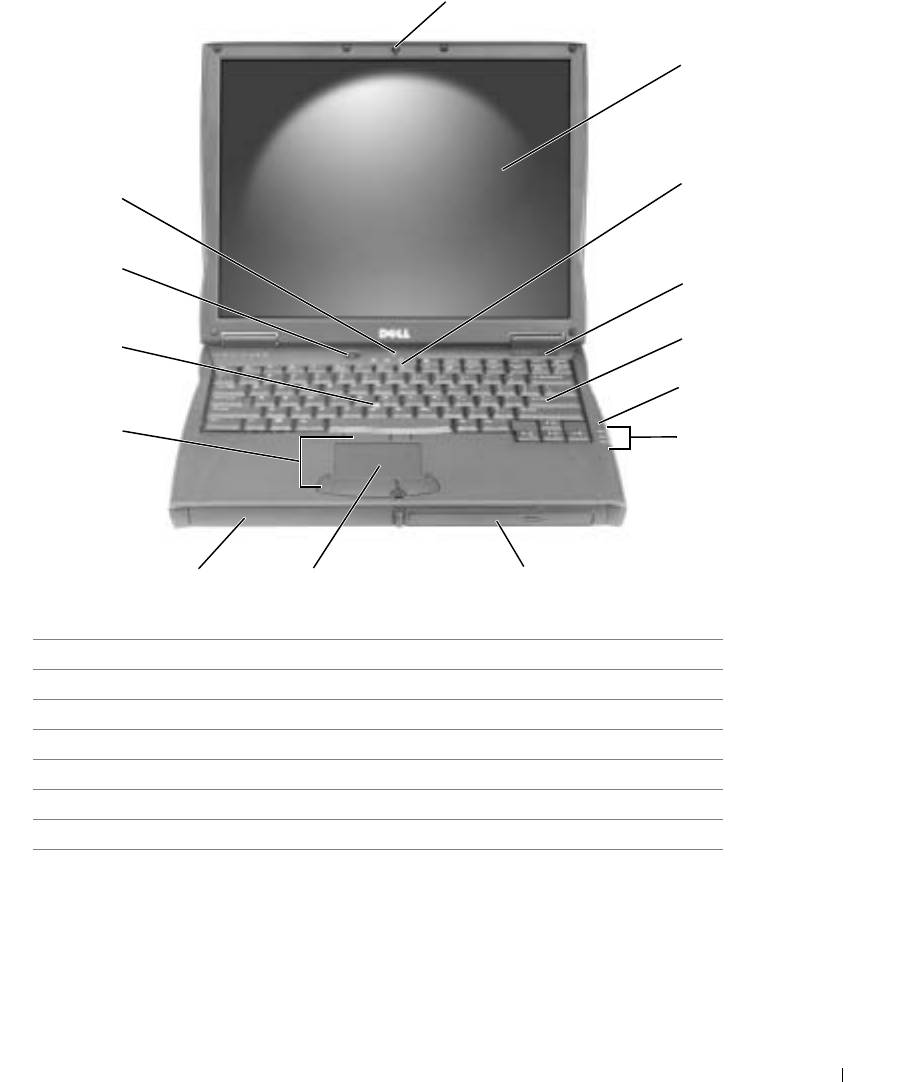
1
2
3
14
13
4
5
12
6
11
7
10
9
8
1 a kijelz zárja 8 modulrekesz
2 kijelz 9 érintpanel (touch pad)
3 a billentyzet állapotjelz-lámpái 10 akkumulátorrekesz
4 szellznyílás 11 a joystick-bütyök és az érintpanel gombjai
5 billentyzet 12 joystick-bütyök
6 mikrofon 13 tápellátás gomb
7 az eszközök állapotjelz-lámpái 14 AccessDirect gomb
Rendszerinformációs kézikönyv 147
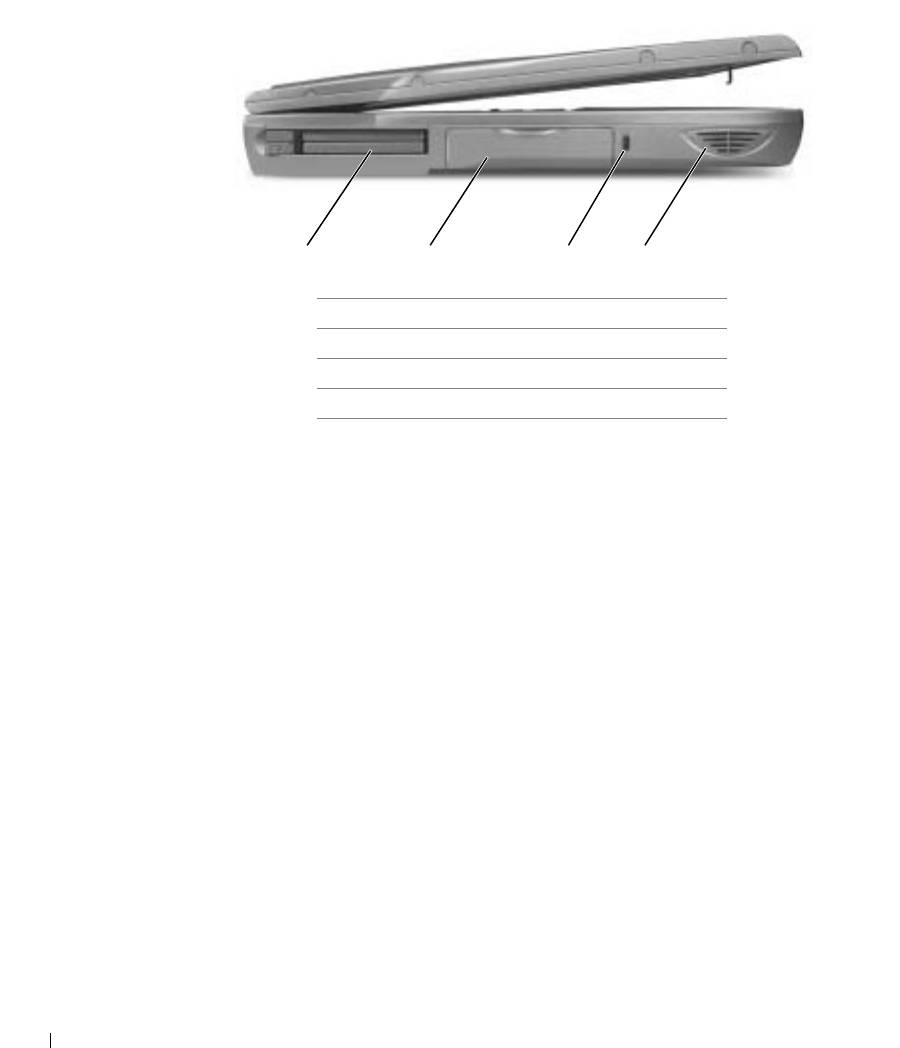
Bal oldali nézet
1 234
www.dell.com | support.euro.dell.com
1 PC-kártya foglalata
2 merevlemez
3 a biztonsági kábel rögzítésére szolgáló nyílás
4 hangszóró
148 Rendszerinformációs kézikönyv
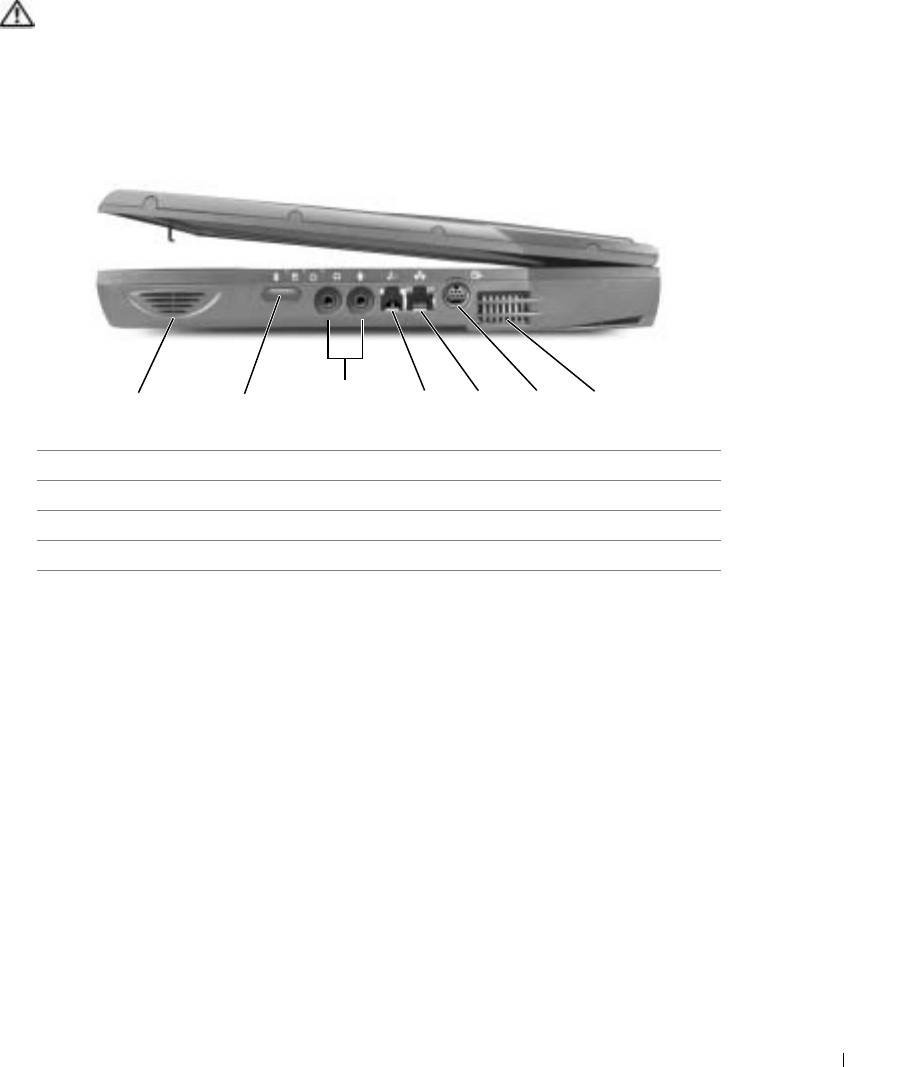
Jobb oldali nézet
FIGYELEM: A számítógép szellőző- és egyéb nyílásait soha ne zárja el,
a nyílásokon semmit ne dugjon be, illetve ne hagyja, hogy a nyílásokban
por rakódjon le. Működés közben ne tartsa a számítógépet rosszul szellőző
helyen, például becsukott táskában. Megfelelő szellőzés hiányában
károsodhat a számítógép vagy tűz keletkezhet.
1 2345 67
1 hangszóró 5 hálózati csatlakozó
2 infravörös érzékel 6 S-Video TV-kimeneti csatlakozóaljzat
3 audiocsatlakozók 7 szellznyílások
4 modemcsatlakozó (választható kiegészít)
Rendszerinformációs kézikönyv 149
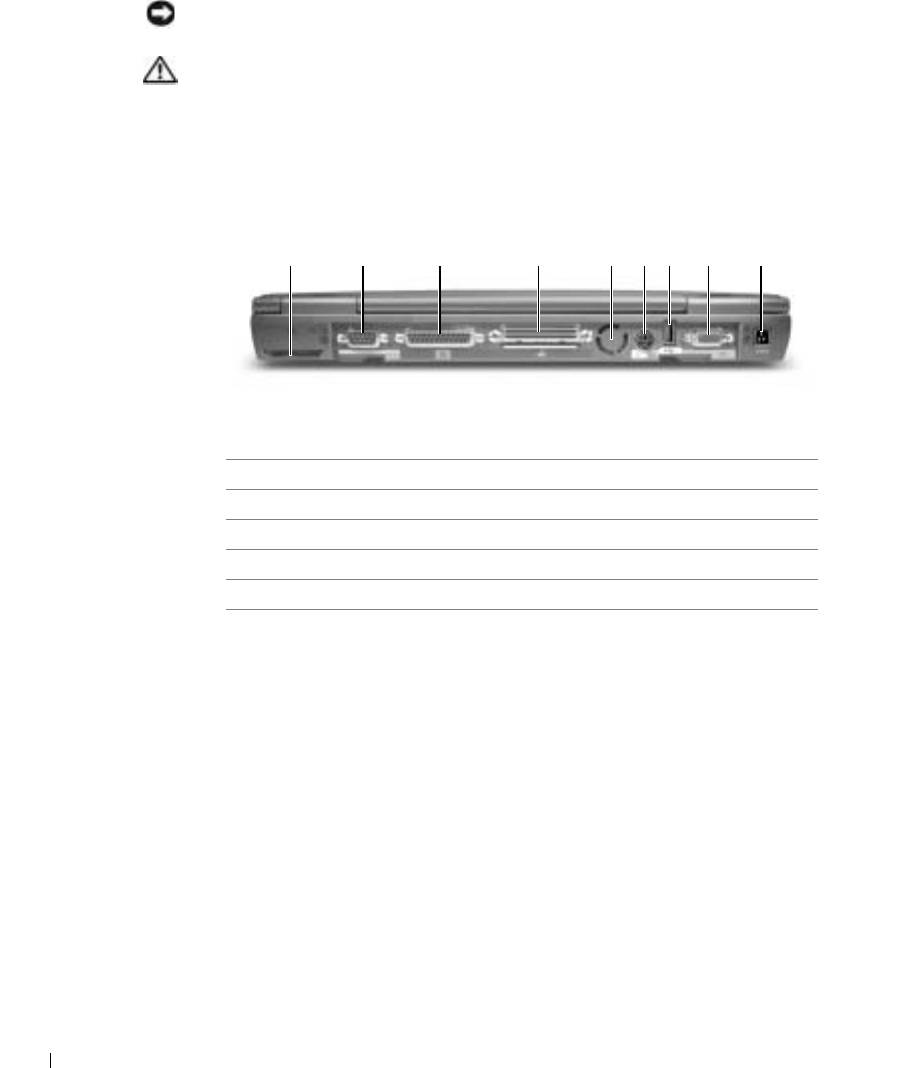
Hátulnézet
FIGYELMEZTETÉS: A számítógép károsodásának elkerüléséhez a számítógép kikapcsolása
után várjon 5 másodpercet, mieltt leválaszt egy küls eszközt.
FIGYELEM: A számítógép szellőző- és egyéb nyílásait soha ne zárja el,
a nyílásokon semmit ne dugjon be, illetve ne hagyja, hogy a nyílásokban
por rakódjon le. Működés közben ne tartsa a számítógépet rosszul szellőző
helyen, például becsukott táskában. Megfelelő szellőzés hiányában
károsodhat a számítógép vagy tűz keletkezhet.
1 23 456789
www.dell.com | support.euro.dell.com
1 ventilátor 6 PS/2-csatlakozó
2 soros csatlakozó 7 USB-csatlakozó
3 párhuzamos csatlakozó 8 monitorcsatlakozó
4 dokkolócsatlakozó 9 a váltakozó áramú átalakító csatlakozója
5 ventilátor
150 Rendszerinformációs kézikönyv
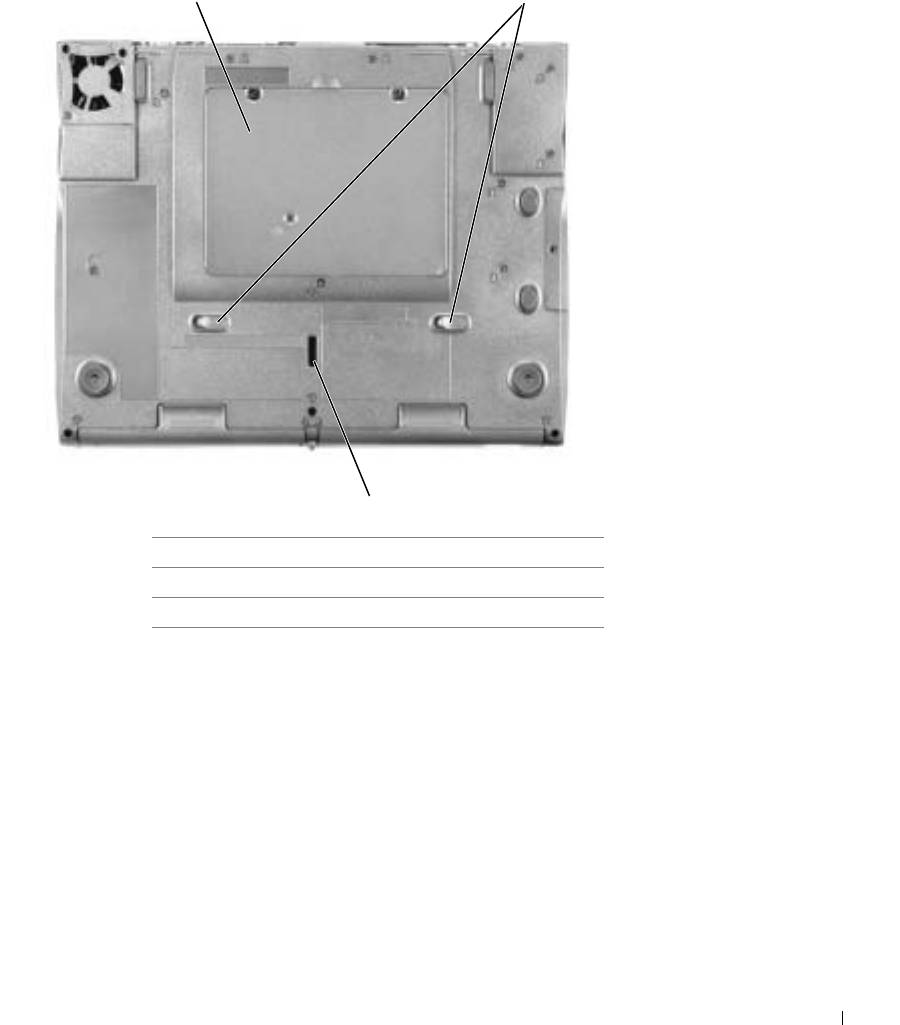
Alulnézet
12
3
1 Mini PCI-kártya, modem és memóriamodulok fedlapja
2 a készülék kioldózárjai
3 az eszköz dokkolózárja
Rendszerinformációs kézikönyv 151

Az akkumulátor eltávolítása
FIGYELMEZTETÉS: Amennyiben a számítógép készenléti üzemmódjában szeretné kicserélni
az akkumulátort, akkor erre legfeljebb 4 perc áll rendelkezésére, mieltt a számítógép kikapcsol,
és ezzel elvész minden el nem mentett adat.
Az akkumulátor eltávolítása eltt gyzdjön meg arról, hogy a számítógép ki van kapcsolva,
energiatakarékos üzemmódban van vagy elektromos csatlakozóaljzathoz kapcsolódik.
Húzza ki a modem csatlakozóját a fali aljzatból.
1 Amennyiben a számítógép dokkolva van, válassza le a dokkolóállomásról.
2 Csúsztassa el, és tartsa ebben a helyzetben az akkumulátorrekesz kioldóját.
3 Vegye ki az akkumulátort.
www.dell.com | support.euro.dell.com
2
1
1 az akkumulátorrekesz kioldója
2 akkumulátor
Az akkumulátor behelyezése
Csúsztassa az akkumulátort a rekeszbe addig a pontig, amíg a kioldó a helyére nem kattan.
152 Rendszerinformációs kézikönyv
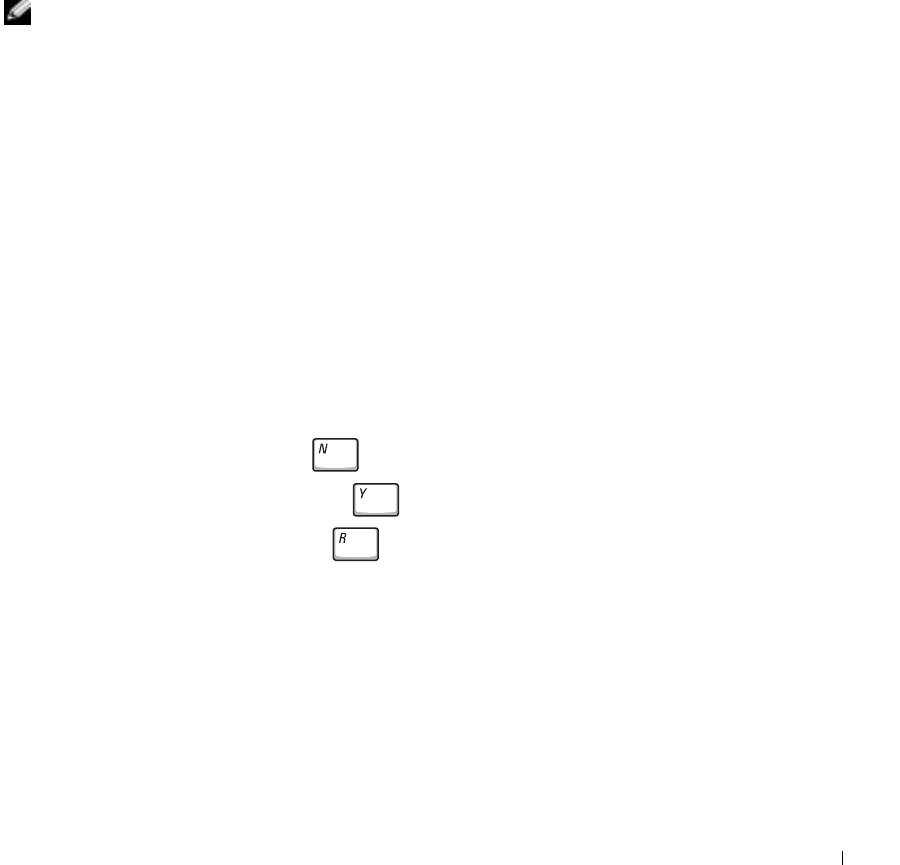
A Dell Diagnostics program futtatása
A Dell számos eszközt biztosít arra az esetre, ha a számítógép nem mködik megfelelen.
Ezen segédeszközökrl további információt az online
Felhasználói kézikönyv
„Segítség”
cím fejezetében talál.
Amennyiben a számítógép meghibásodott, és az online
Felhasználói kézikönyv
nem érhet
el, a Dell Diagnostics programjával meghatározhatja a probléma okát, és el is háríthatja
a problémát. A Dell Diagnostics eszközöket a számítógép merevlemezén találhatja meg.
MEGJEGYZÉS: Ha a számítógép kijelzjén semmi sem jelenik meg, lépjen kapcsolatba
a Dell céggel. Ha a kijelz lehetvé teszi, a Dell technikai ügyfélszolgálatának felhívása eltt
mindenképpen futtassa a Diagnostics programot, mert a hívás során valószínleg szükség lesz
a rendszerelemz tesztek eredményére.
1
Kapcsolja ki a számítógépet.
2 Amennyiben a számítógép dokkolva van, válassza le a dokkolóállomásról.
3 Csatlakoztassa a számítógépet az elektromos táphálózathoz.
4 A tápellátás gomb megnyomása közben tartsa lenyomva a Dell AccessDirect™
gombot.
A számítógépen elindul a Pre-boot System Assessment (Indítás eltti rendszervizsgálat),
a beépített diagnosztikai eszközök egy olyan csoportja, amely az alaplap,
a merevlemez, a billentyzet és a kijelz kezdeti állapotának ellenrzését végzi el.
• A vizsgálat során válaszoljon a program által feltett kérdésekre.
• Ha a program valamelyik alkatrész hibáját észleli, a számítógép leáll és sípoló
hangot ad. A vizsgálat megszakításához és az operációs rendszer újraindítás utáni
betöltéséhez nyomja meg a gombot, a következ tesztlépés
végrehajtásához nyomja meg az gombot vagy a hibát jelz alkatrész újbóli
vizsgálatához nyomja meg az gombot.
• Ha a Pre-boot System Assessment hibát jelez, írja le a hiba vagy a hibák kódjait,
majd lépjen kapcsolatba a Dell céggel a diagnosztikai programok használatának
folytatása eltt.
• Ha egy üzenet arra figyelmeztet, hogy nem található a diagnosztikai
segédprogramok partíciója, kövesse a képernyn megjelen utasításokat a Dell
Diagnostics eszközöknek az
illeszt- és segédprogramokat
tartalmazó CD-rl való
futtatásához.
Rendszerinformációs kézikönyv 153
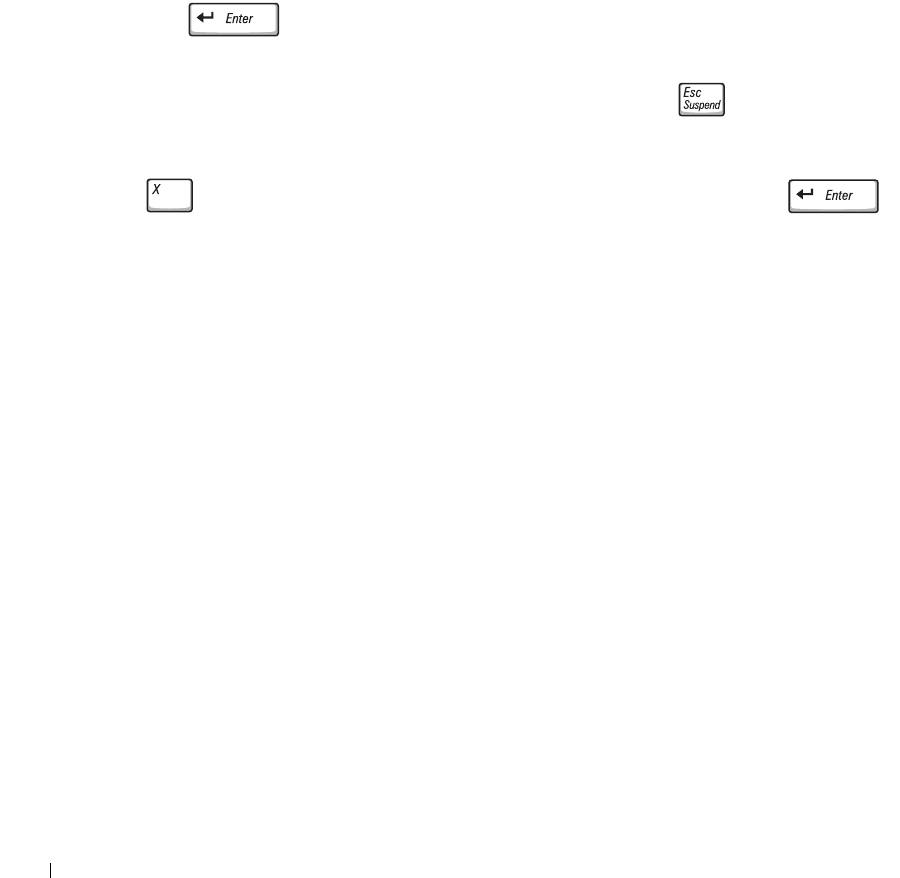
Ha az ellenrzés sikeresen befejezdött, a következ üzenet jelenik meg: Booting
Dell Diagnostic Utility Partition. Press any key to continue.
(Indítás a Dell diagnosztikai eszközök partíciójáról. A folytatáshoz nyomja meg
bármelyik billentyt).
5 A Dell Diagnostics program elindításához a diagnosztikai eszközök partíciójáról
nyomja meg bármelyik billentyt.
6 A diagnosztikai program betöltése után megjelenik a Diagnostics Menu (Diagnosztikai
menü). A menübl úgy választhat, hogy kijelöli a menüpontot, és megnyomja az
billentyt, illetve leüti a kívánt menüpont kiemelt betjének megfelel
billentyt.
A diagnosztikai folyamat befejezdését követen nyomja meg az gombot mindaddig,
www.dell.com | support.euro.dell.com
amíg vissza nem jut a
Diagnostics Menu (Diagnosztikai menü) képernyjére. A Dell
Diagnostics programból való kilépéshez és a számítógép újraindításához nyomja meg az
gombot, vagy jelölje ki az
Exit (Kilépés) parancsot, és nyomja meg az
billentyt.
Szabályozó rendelkezések
Az elektromágneses interferencia (EMI) bármely szabad térbe sugárzott, illetve táp- vagy
jelkábeleken keresztül terjed jel vagy sugárzás, amely veszélyezteti a rádióhullámú
navigációs berendezések vagy más biztonsági szolgáltatások mködését, vagy
komolyan leront, zavar vagy ismételten megszakít egy bejelentett, jogszeren üzemel
rádiókommunikációs szolgáltatást. A rádiókommunikációs szolgáltatások közé tartoznak
többek között, de ezekre nem korlátozva, az AM/FM kereskedelmi rádióadók,
a televízióadók, a mobil szolgáltatások, a radarok, a légiforgalmi irányítórendszerek,
a személyhívók és a személyes kommunikációs szolgáltatások (PCS). Ezek a jogszeren
bejegyzett szolgáltatások a nem közvetlenül ilyen célú digitális berendezésekkel (például
számítógépekkel) együtt sugároznak elektromágneses környezetünkbe.
Az elektromágneses kompatibilitás (EMC) az elektronikus berendezések részeinek az
a tulajdonsága, amely lehetvé teszi, hogy egymás mellett megfelelen mködjenek az
elektronikus környezetben. A számítógép megfelel az elektromágneses interferenciára
vonatkozó rendelkezéseknek, arra azonban nincsen semmiféle garancia, hogy egy adott
telepítésnél ilyen interferencia nem alakulhat ki. Amennyiben a készülék interferenciát okozna
más rádiókommunikációs szolgáltatásokkal, ami a készülék ki- és bekapcsolásával mutatható
ki, az interferencia megszüntetéséhez próbálkozzon az alábbi hibaelhárítási lehetségekkel:
154 Rendszerinformációs kézikönyv

• Helyezze át vagy irányítsa át a vevantennát.
• Helyezze a vevkészülékhez képest másik helyre a számítógépet.
• Hagyjon nagyobb helyet a számítógép és a vevkészülék között.
• Csatlakoztassa a számítógépet egy másik táphálózati csatlakozóaljzatba, hogy
a vevkészülék és a számítógép külön hálózatrészen helyezkedjen el.
Amennyiben szükséges, forduljon a Dell ügyfélszolgálat munkatársaihoz vagy szakképzett
rádió-, illetve tévészerelhöz további tanácsokért.
A szabályozásokkal kapcsolatos további tudnivalókat az online
Felhasználói kézikönyv
függelékének „Szabályozó rendelkezések” cím szakaszában olvashat. Az egyes minsít
hatóságokkal kapcsolatos szakaszok tartalmazzák az adott országban érvényes,
elektromágneses kompatibilitással és elektromágneses interferenciával kapcsolatos
rendelkezéseket, valamint termékbiztonsági tudnivalókat.
Rendszerinformációs kézikönyv 155

www.dell.com | support.euro.dell.com
156 Rendszerinformációs kézikönyv

Dell™ Latitude™ C540/C640-serien
Systeminformasjonsveiledning
www.dell.com | support.euro.dell.com
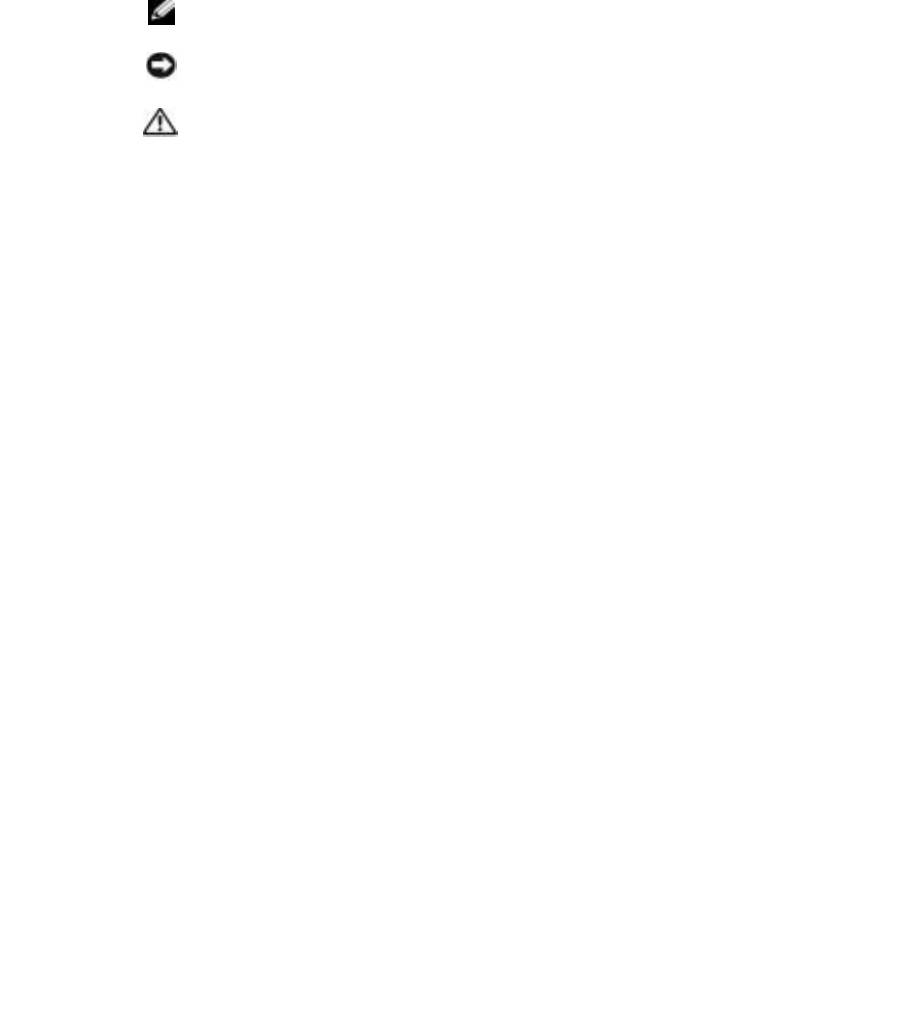
OBS!, merknader og advarsler
OBS! Et OBS!-avsnitt inneholder viktig informasjon som gjør deg til en mer effektiv bruker
av datamaskinen.
MERKNAD: En MERKNAD angir enten potensiell fare for maskinvaren eller tap av data,
og forteller hvordan du kan unngå problemet.
ADVARSEL: En ADVARSEL angir en potensiell fare for skade på eiendom,
personskade eller dødsfall.
Forkortelser og akronymer
Hvis du vil se en fullstendig liste over forkortelser og akronymer, kan du se
brukerveiledningen (avhengig av operativsystemet du bruker, dobbeltklikker du
ikonet for brukerveiledning på skrivebordet, eller klikker Start-knappen og velger
Help and Support Center (Senter for hjelp og kundestøtte), og deretter velger du
User and system guides (Bruker- og systemveiledning)).
Hvis du kjøpte en datamaskin i serien Dell™ n, gjelder ikke eventuelle referanser i
®
®
dette dokumentet til operativsystemet Microsoft
Windows
.
____________________
Informasjonen i dette dokumentet kan endres uten varsel.
© 2002–2003 Dell Computer Corporation. Alle rettigheter forbeholdt.
Reproduksjon i noen som helst form er strengt forbudt uten skriftlig tillatelse fra Dell Computer Corporation.
Varemerker som er brukt i denne teksten: Dell, DELL-logoen, Latitude, TrueMobile, og AccessDirect er varemerker for
Dell Computer Corporation. Microsoft og Windows er registrerte varemerker for Microsoft Corporation. Intel, Pentium,
og Celeron er registrerte varemerker for Intel Corporation. EMC er et registrert varemerke for EMC Corporation.
Andre varemerker og varenavn kan brukes i dette dokumentet for å referere til institusjonene som innehar rettighetene
til merkene og navnene, eller til produktene. Dell Computer Corporation fraskriver seg enhver eierinteresse for
varemerker og varenavn som ikke er sine egne.
Mars 2003 P/N 4R028 Rev. A02

